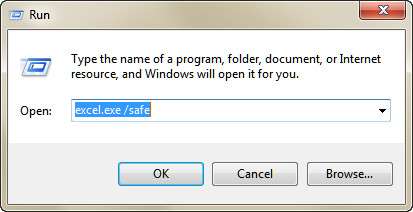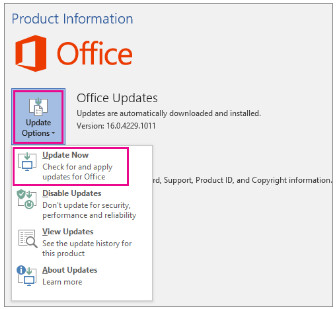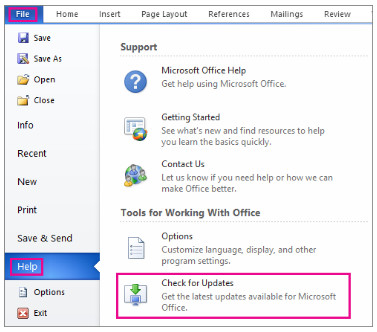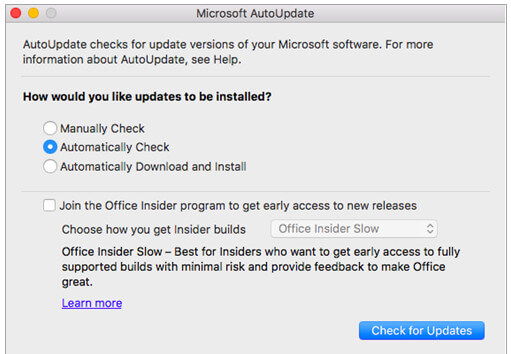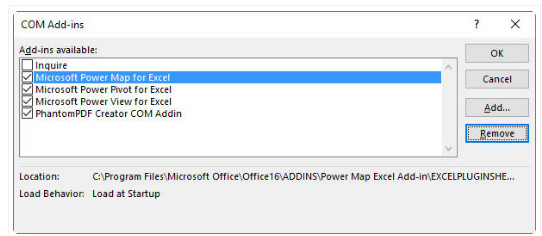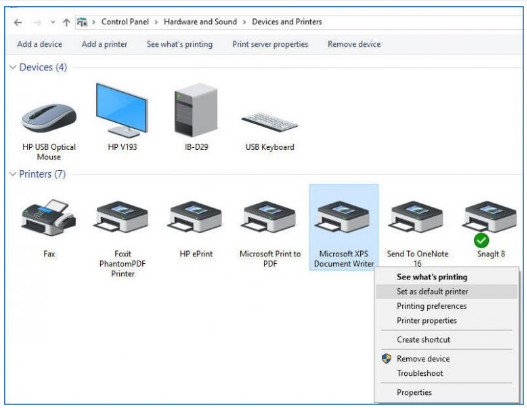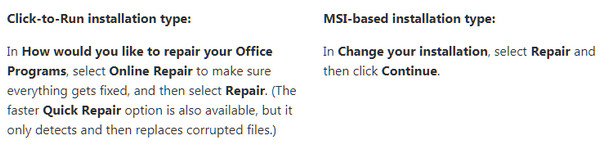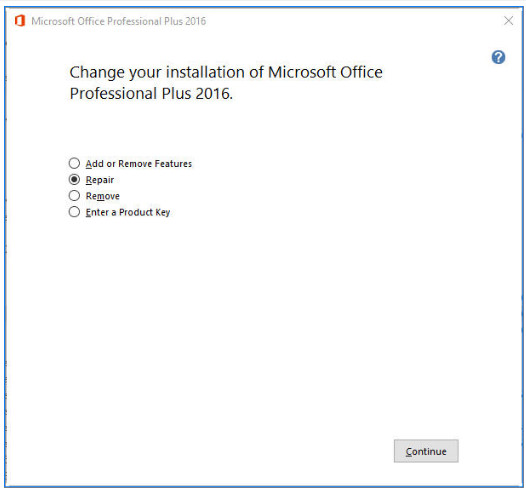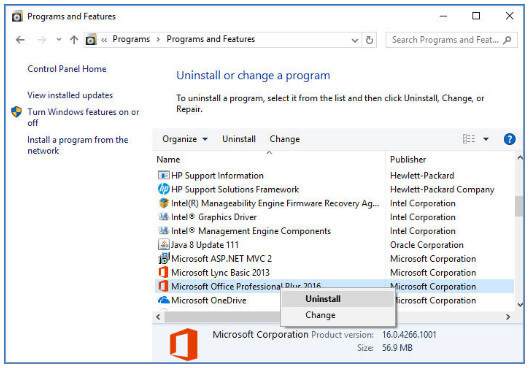вылетает эксель что делать
Я получаю сообщение об ошибке «Прекращена работа. » при запуске приложений Office на моем компьютере
При запуске на компьютере версий Excel, Word, Outlook, PowerPoint, Publisher или Visio из набора Office 2021, Office 2019, Office 2016 или Office 2013 может появиться такое сообщение об ошибке:
Прекращена работа программы Microsoft Excel.
Прекращена работа программы Microsoft Word.
Прекращена работа программы Microsoft Outlook.
Прекращена работа программы Microsoft PowerPoint.
Прекращена работа программы Microsoft Visio.
Прекращена работа программы Microsoft Publisher.
Прежде чем применять решения, предложенные в этой статье, обязательно убедитесь в том, что у вас установлены последние обновления Office. Если после установки обновлений Office вы по-прежнему получаете сообщения об ошибках «Прекращена работа», откройте вкладку Большинство приложений Office или Outlook и выполняйте указания по устранению неполадок в том порядке, в котором они указаны.
Попробуйте эти решения в порядке, приведенном ниже.
Инструкции на этой вкладке относятся к Excel, Word, PowerPoint, Publisher и Visio. Чтобы просмотреть подробные инструкции, щелкните заголовок.
Откройте любое приложение Office, например Word, и создайте новый документ.
Перейдите к пункту Файл > Учетная запись (или Учетная запись Office, если вы открыли Outlook).
В разделе Сведения о продукте выберите элементы Параметры обновления > Обновить.
Примечание: Возможно, потребуется нажать Включить обновления, если вы сразу не увидите команды Обновить.
После того как Office завершит поиск и установку обновлений, закройте окно с сообщением У вас установлены последние обновления.
Некоторые надстройки могут стать причиной проблем совместимости, которые приводят к появлению ошибки «Прекращена работа» для приложений Office. Чтобы быстро найти причину, запустите приложение Office в безопасном режиме. Для этого выполните указанные ниже действия.
Щелкните на значок Поиск и введите «выполнить», затем нажмите Выполнить для приложения, которое появится в результатах поиска.
В Windows 10, Windows 8.1 и Window 8 щелкните правой кнопкой мыши кнопку Пуск 
В Windows 7 нажмите кнопку Пуск и нажмите Выполнить.
Воспользуйтесь одной из перечисленных ниже команд.
Примечание: Если после ввода команды возникает ошибка «не удается найти», проверьте, есть ли пробел между именем приложения и /safe.
Введите excel /safe и нажмите клавишу ВВОД, чтобы запустить Excel.
Введите winword /safe и нажмите клавишу ВВОД, чтобы запустить Word.
Введите powerpnt /safe и нажмите клавишу ВВОД, чтобы запустить PowerPoint.
Введите mspub /safe и нажмите клавишу ВВОД, чтобы запустить Publisher.
Введите visio /safe и нажмите клавишу ВВОД, чтобы запустить Visio.
Чтобы убедиться в том, что приложение Office запущено в безопасном режиме, посмотрите на заголовок окна. Заголовок должен иметь такой вид: Microsoft Excel (безопасный режим).
Если приложение Office не запускается в безопасном режиме, проблема не связана с надстройками. Попробуйте восстановить Office или удалить его и снова установить. Если это не помогает, установите на своем компьютере самые последние версии драйверов устройств.
Если приложение Office запускается в безопасном режиме, поочередно отключите надстройки приложения и надстройки COM.
Запустив приложение Office безопасном режиме, выберите Файл > Параметры > Надстройки.
В списке Управление найдите элемент для соответствующих надстроек, например «Надстройки Word» или «Надстройки Excel», и нажмите кнопку Перейти. Если в списке Управление нет элемента для надстроек конкретного приложения Office, выберите элемент Надстройки COM.
Снимите флажок возле одной из надстроек в списке и нажмите кнопку OK.
Примечание: Известно, что некоторые надстройки более старых версий вызывают проблемы. Если такие надстройки есть в списке, сначала снимите флажки для них: Abbyy FineReader, PowerWord и Dragon Naturally Speaking.
Перезапустите приложение (на этот раз не в безопасном режиме).
Если приложение Office запускается, то проблема с надстройкой, которую вы отключили. Рекомендуем посетить официальный веб-сайт надстройки и проверить наличие обновлений. Если более новой версии нет или вы не используете эту надстройку, можете не устанавливать больше соответствующий флажок или удалить ее с компьютера.
Если приложение Office не запускается, повторите действия для снятия флажка следующей надстройки. Если в списке Управление был элемент для других надстроек, например Надстройки COM, повторите процесс и для этих надстроек. Если после отключения всех надстроек вам по-прежнему не удается запустить приложение Office, проблема не связана с надстройками. Попробуйте другие способы устранения неполадок, предложенные в этой статье.
Проблемы с приложениями Office 2016 или Office 2013 могут возникать при использовании более старых версий этих надстроек:
Если это не помогло устранить проблему, щелкните следующий заголовок ниже.
Это действие полезно в случае, если одно из приложений Office повреждено. Сначала попробуйте быстрое восстановление, а если это не поможет, то восстановление по сети. Дополнительные сведения см. в статье Восстановление приложения Office.
Если это не помогло устранить проблему, щелкните следующий заголовок ниже.
Устаревшие драйверы Windows для устройств могут быть несовместимы с приложениями Office. Чтобы обновить драйверы, запустите на компьютере Центр обновления Windows или Центр обновления Майкрософт. Для этого выполните указанные ниже действия.
Нажмите кнопку Пуск 
Введите «параметры» в поле Поиск.
Нажмите Центр обновления Windows.
Нажмите Проверить наличие обновлений.
При наличии доступных обновлений нажмите Установить.
Нажмите кнопку Пуск 
Выберите Параметры > Обновление и безопасность > Центр обновления Windows.
Выберите Проверьте наличие обновлений в Центре обновления Майкрософт.
Если есть доступные обновления, они должны быть автоматически установлены на компьютер.
В Windows 8.1 и Windows 8:
На начальном экране нажмите на панели чудо-кнопок кнопку Параметры.
Нажмите кнопку Изменение параметров компьютера.
В приложении «Параметры компьютера» выберите Центр обновления Windows.
Нажмите Проверка обновлений.
Нажмите кнопку Пуск.
В результатах поиска щелкните Проверка обновлений.
Если есть доступные обновления, нажмите Установить.
Если после обновления Windows проблема не исчезла, убедитесь в том, что у вас установлены последние версии драйверов для следующих устройств: видеокарта, принтер, мышь и клавиатура. Обычно драйверы для этих устройств можно скачать и установить прямо с веб-сайта изготовителя.
Если вы работаете с ноутбуком, проверьте, нет ли на веб-сайте его изготовителя обновленных файлов. Например, известная проблема связана с более старой версией драйвера пользовательского режима DisplayLink, который используется на некоторых ноутбуках. Чтобы обновить драйвер DisplayLink, перейдите на веб-сайт изготовителя.
Выберите расположенную ниже кнопку для скачивания и установки средства поддержки удаления.
Следуйте указанным ниже инструкциям, чтобы скачать средство поддержки удаления для соответствующего браузера.
Совет: Скачивание и установка средства может занять несколько минут. После завершения установки откроется окно удаления продуктов Office.
В левом нижнем углу щелкните правой кнопкой мыши SetupProd_OffScrub.exe и выберите пункт Открыть.
Microsoft Edge (старый) или Internet Explorer
В нижней части окна браузера нажмите кнопку Выполнить, чтобы запустить файл SetupProd_OffScrub.exe.
Во всплывающем окне выберите Сохранить файл, а затем в правом верхнем окне браузера выберите стрелку загрузки> SetupProd_OffScrub.exe.
Выберите версию, которую нужно удалить, и нажмите кнопку «Далее».
Следуйте остальным указаниям и при появлении запроса перезагрузите компьютер.
После перезагрузки компьютера средство удаления автоматически откроется для завершения последнего этапа процесса удаления. Следуйте остальным указаниям.
Выберите действия для версии Office, которую нужно установить или переустановить. Закройте средство удаления.
Если это не помогло устранить проблему, щелкните следующий заголовок ниже.
Инструкции на этой вкладке относятся к Outlook.
Причиной появления этой ошибки при запуске Outlook могут стать проблемы с существующим профилем Outlook. Для быстрого устранения проблемы создайте новый профиль взамен существующего и снова добавьте в него свои почтовые учетные записи. Инструкции см. в статье Создание профиля Outlook.
Если это не помогло устранить проблему, щелкните следующий заголовок ниже.
Это действие полезно в случае, если один из файлов Outlook поврежден. Сначала попробуйте быстрое восстановление, а если это не поможет, то восстановление по сети. Дополнительные сведения см. в статье Восстановление приложения Office.
Если это не помогло устранить проблему, щелкните следующий заголовок ниже.
Выберите расположенную ниже кнопку для скачивания и установки средства поддержки удаления.
Следуйте указанным ниже инструкциям, чтобы скачать средство поддержки удаления для соответствующего браузера.
Совет: Скачивание и установка средства может занять несколько минут. После завершения установки откроется окно удаления продуктов Office.
В левом нижнем углу щелкните правой кнопкой мыши SetupProd_OffScrub.exe и выберите пункт Открыть.
Microsoft Edge (старый) или Internet Explorer
В нижней части окна браузера нажмите кнопку Выполнить, чтобы запустить файл SetupProd_OffScrub.exe.
Во всплывающем окне выберите Сохранить файл, а затем в правом верхнем окне браузера выберите стрелку загрузки> SetupProd_OffScrub.exe.
Выберите версию, которую нужно удалить, и нажмите кнопку «Далее».
Следуйте остальным указаниям и при появлении запроса перезагрузите компьютер.
После перезагрузки компьютера средство удаления автоматически откроется для завершения последнего этапа процесса удаления. Следуйте остальным указаниям.
Выберите действия для версии Office, которую нужно установить или переустановить. Закройте средство удаления.
Если это не помогло устранить проблему, щелкните следующий заголовок ниже.
Устаревшие драйверы Windows для устройств могут быть несовместимы с Outlook. Чтобы обновить драйверы, запустите на компьютере Центр обновления Windows или Центр обновления Майкрософт. Для этого выполните указанные ниже действия.
Нажмите кнопку Пуск 
Выберите Параметры > Обновление и безопасность > Центр обновления Windows.
Выберите Проверьте наличие обновлений в Центре обновления Майкрософт.
Если есть доступные обновления, они должны быть автоматически установлены на компьютер.
В Windows 8.1 и Windows 8:
На начальном экране нажмите на панели чудо-кнопок кнопку Параметры.
Нажмите кнопку Изменение параметров компьютера.
В приложении «Параметры компьютера» выберите Центр обновления Windows.
Нажмите Проверка обновлений.
Нажмите кнопку Пуск.
В результатах поиска щелкните Проверка обновлений.
Если есть доступные обновления, нажмите Установить.
Если после обновления Windows проблема не исчезла, убедитесь в том, что у вас установлены последние версии драйверов для следующих устройств: видеокарта, принтер, мышь и клавиатура. Обычно драйверы для этих устройств можно скачать и установить прямо с веб-сайта изготовителя.
Если вы работаете с ноутбуком, проверьте, нет ли на веб-сайте его изготовителя обновленных файлов. Например, известная проблема связана с более старой версией драйвера пользовательского режима DisplayLink, который используется на некоторых ноутбуках. Чтобы обновить драйвер DisplayLink, перейдите на веб-сайт изготовителя.
Обратная связь
В последний раз мы обсуждали эту тему 3 ноября 2021 г. по вашим просьбам. Если эта статья оказалась для вас полезной (и особенно если нет), оставьте внизу отзыв, чтобы мы могли ее улучшить.
8 действий, которые нужно предпринять, когда Excel не отвечает [Руководство по 2021 году]
Когда вы получите сообщение о том, что Excel не отвечает, вы должны предпринять действия, чтобы исправить это прямо сейчас. На этой странице представлено 8 решений для решения этой проблемы. Вы можете не только исправить Excel не отвечает, но и восстановить файл Excel, когда Excel падает.
Excel не отвечает
Microsoft Excel широко используется сотрудником для сохранения данных. Он отлично работает от расчета, построения графиков до графических данных.
Однако внезапно появляется сообщение:
«Excel перестает работать»
Так что вы, вероятно, задаетесь вопросом:
Как исправить Excel не отвечает?
На этой странице собраны 8 исчерпывающих решений, чтобы исправить не отвечающий Excel. Эти 8 решений также работают, когда ваш Excel 2003/2007/2010/2013/2016/2019 работает медленно, освобождается, дает сбой, перестает работать и т. Д.
Путь 1.
Запустите Excel в безопасном режиме
Это самый простой и распространенный способ. Безопасный режим Excel позволяет преодолеть проблемы с запуском.
Шаг 1 Откройте окно команд на компьютере.
Окна 10: выберите Пуск> Все приложения> Система Windows> Выполнить;
Окна 8: нажмите «Выполнить» в меню «Приложения»;
Окна 7: нажмите Пуск.
Шаг 2 Введите «excel.exe / safe». Он запустит Excel в безопасном режиме.
Теперь, снова откройте файл Excel, возможно, ваша проблема решена.
Путь 2.
Включить Excel в последнем обновлении
Excel не отвечает может произойти, потому что вы не устанавливаете последние обновления Windows.
Что вам нужно сделать, это проверить и обновить Excel до последней версии.
В Windows для Excel 2013 и 2016:
Шаг 1 Откройте приложение Excel на вашем компьютере.
Шаг 2 Перейдите в «Файл»> «Учетная запись»> «Информация о продукте»> «Параметры обновления»> «Обновить сейчас».
В Windows для Excel 2010:
Шаг 1 Откройте приложение Excel на вашем компьютере.
Шаг 2 Перейдите в «Файл»> «Справка»> «Проверить наличие обновлений»> «Установить обновления» или «Проверить наличие обновлений».
В Windows, Excel 2007 и 2003 поддержка обновлений прекращена со стороны Microsoft.
Обновление Excel на Mac:
Шаг 1 Запустите Excel на своем Mac.
Шаг 2 В верхнем меню выберите «Справка»> «Проверить наличие обновлений»> выберите «Автоматически загружать и устанавливать» в разделе «Как вы хотите устанавливать обновления?» > Щелкните «Проверить наличие обновлений».
Путь 3.
Отключить надстройки в Excel
Некоторые разработчики создают надстройки для Excel. Надстройки могут иногда конфликтовать с Excel. Отключите надстройки, чтобы решить проблему.
Надстройки сортируются по двум типам:
Надстройки COM. Они часто создаются для одной версии Excel, которые несовместимы с более новой версией и могут вызвать сбои. Они не отключены в безопасном режиме.
Чтобы исправить это, вы можете сделать следующее:
Шаг 1 Запустите Excel в безопасном режиме (решение 1).
Шаг 2 Нажмите «Файл»> «Параметры»> «Надстройки»> выберите «Надстройки COM»> нажмите «Перейти», чтобы снять все флажки в списке, и нажмите «ОК».
Затем вам нужно закрыть и перезапустить Excel, чтобы попробовать.
Путь 4.
Изменить принтер по умолчанию
Это еще одно простое и эффективное решение. Когда Excel запускается, он проверяет принтер по умолчанию, который будет отображать книги Excel. Excel интенсивно использует принтер. Поэтому он будет работать даже медленнее или зависать при сохранении файлов Excel в режиме предварительного просмотра разрыва страницы.
Для исправления вы можете изменить принтер по умолчанию.
Щелкните «Панель управления»> «Принтеры и устройства»> щелкните правой кнопкой мыши «Microsoft XPS Document Writer», чтобы установить его в качестве принтера по умолчанию.
Теперь снова откройте документ Excel, и ошибка, возможно, была устранена.
Путь 5.
Ремонт Excel
Поврежденный Excel в MS Office также может генерировать Excel, не отвечающий на ошибку. Для устранения этой проблемы, вы можете восстановить Excel.
В Windows 8.1, 8, 7 и Vista:
Шаг 1 Нажмите «Пуск»> «Панель управления»> «Категория»> выберите «Удалить программу» в разделе «Программы»> нажмите Excel> «Изменить».
Шаг 2 В зависимости от того, установлена ли у вас копия Office для установки «нажми и работай» или установлена на основе MSI, выполните следующие действия для типа установки Office:
Затем следуйте инструкциям на экране, чтобы восстановить Excel.
Шаг 1 Щелкните правой кнопкой мыши кнопку «Пуск»> выберите «Приложения и компоненты»> выберите «Excel»> «Изменить».
Шаг 2 Повторите шаг 2, как и раньше, чтобы завершить процесс ремонта.
Это восстановит весь пакет Office, даже если вы хотите восстановить только одно приложение, например Excel. Если у вас установлено автономное приложение, выполните поиск этого приложения по имени.
Если восстановление Excel не помогло решить проблему, перейдите к следующему пункту в списке.
Путь 6.
Удалите и переустановите Excel
Если вышеприведенные решения не могут исправить ваш Excel не отвечает или сбой, то вы можете попробовать удалить и переустановить Excel, который, кажется, является общим решением для всех сбойных приложений.
Перейдите в «Панель управления»> «Программы»> «Программы и компоненты»> Найдите Microsoft Office и щелкните правой кнопкой мыши «Удалить».
Затем вы можете переустановить Excel на вашем компьютере, чтобы удалить эту ошибку.
Путь 7.
Обновите антивирусное программное обеспечение
Ваше новейшее антивирусное программное обеспечение может быть причиной того, что ваш Excel не отвечает или дает сбой.
Поэтому проверьте обновление антивирусного программного обеспечения.
Изменение настроек антивируса может сделать ваш компьютер уязвимым для вирусных, мошеннических или вредоносных атак. Microsoft не рекомендует пытаться изменить настройки антивируса.
Путь 8.
Спасите данные от не отвечающего Excel
Вышеуказанные способы направлены на устранение таких проблем с Excel, как отсутствие ответа, сбой, зависание, неработоспособность и т. Д.
Еще один момент, о котором вам следует позаботиться, это как сохранить данные, когда Excel не отвечает перед их сохранением.
Последний, но тем не менее важный.
Это последнее решение для восстановления данных из неотвечающего Excel.
Восстановление данных Aiseesoft является средством защиты.
Теперь давайте проверим это.
Шаг 1 Загрузите это программное обеспечение на свой компьютер. В главном интерфейсе отметьте «Документ».
Выберите один диск, на котором вы потеряли Excel. Щелкните «Сканировать».
Шаг 2 В результате сканирования нажмите «Документ»> «XLSX», чтобы найти файл Excel, который вы хотите восстановить, установите флажок и нажмите «Восстановить», чтобы сохранить потерянный файл Excel на свой компьютер.
1. Если быстрое сканирование не может найти нужный файл Excel, вы можете попробовать «Глубокое сканирование», чтобы провести тщательное сканирование на вашем компьютере. Конечно, на это уйдет больше времени.
2. Не только файл документа Excel не сохранен, это программное обеспечение также позволяет вам вернуть сохраненный файл Excel без труда.
Часто задаваемые вопросы о Excel не отвечает
1. Почему при вставке Excel происходит сбой?
а. Excel не обновляется до последней версии.
б. Excel может работать в фоновом режиме, что вызывает зависание.
с. Некоторые надстройки могут быть навязчивыми в Excel.
2. Как исправить Excel не отвечает без закрытия?
а. Установите последнюю версию Microsoft Office.
б. Введите excel.exe / safe в поле «Выполнить», чтобы открыть Excel в безопасном режиме.
с. Откройте Excel в безопасном режиме и выберите Файл> Параметры> Надстройки. Выберите Надстройки COM и снимите флажки надстроек в списке.
3. Что делать, если файл Excel поврежден?
Если вы страдаете от поврежденных файлов Excel, вы можете исправить файл Excel поврежден с его функцией автоматического ремонта вручную. Просто нажмите Файл> Открыть и выберите поврежденную книгу. Нажмите кнопку «Удалить» рядом с кнопкой «Открыть» и выберите «Открыть и восстановить»> «Восстановить».
Заключение
Теперь у меня к вам быстрый вопрос:
Вы исправили свой Excel не отвечая на вышеуказанные решения?
Если да, поздравляю, и поделитесь этим постом сейчас.
Если нет, оставьте комментарий и позвольте мне помочь вам.
Что вы думаете об этом посте.
Рейтинг: 4.8 / 5 (на основе голосов 123)
11 января 2021 11:30 / Автор: Аманда Браун в File Recovery
Хотите знать, как сжать файлы PDF? В этой статье рассказывается, как уменьшить размер PDF с помощью лучшего PDF-компрессора.
Это пошаговая статья, в которой рассказывается, как легко конвертировать PDF в редактируемый файл Excel.
Что такое документы и данные на iPhone? Как очистить / удалить документы и данные на iPhone и освободить место на iPhone? Прочтите эту статью и найдите ответ.
Авторские права © 2021 Aiseesoft Studio. Все права защищены.